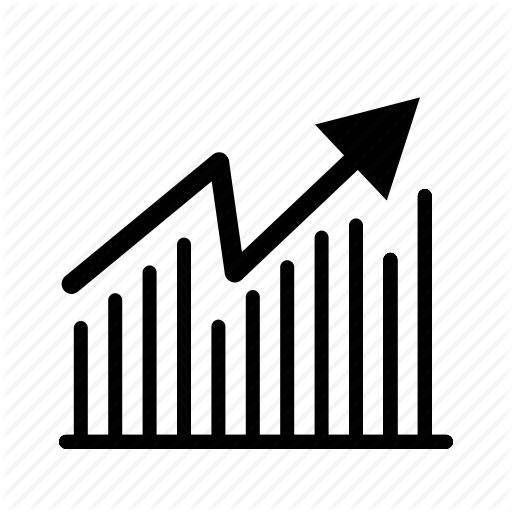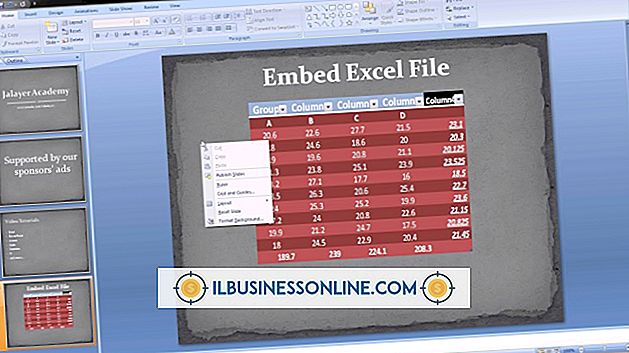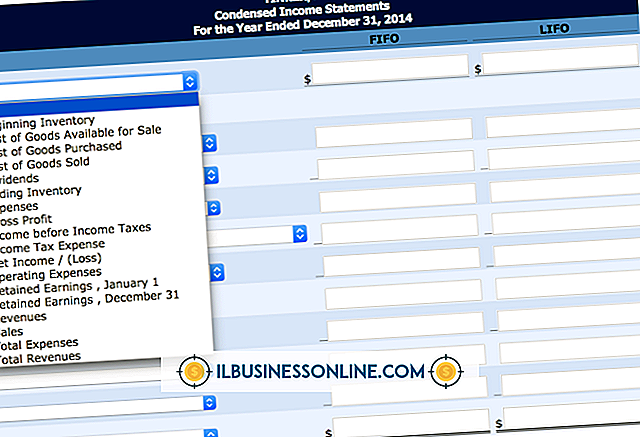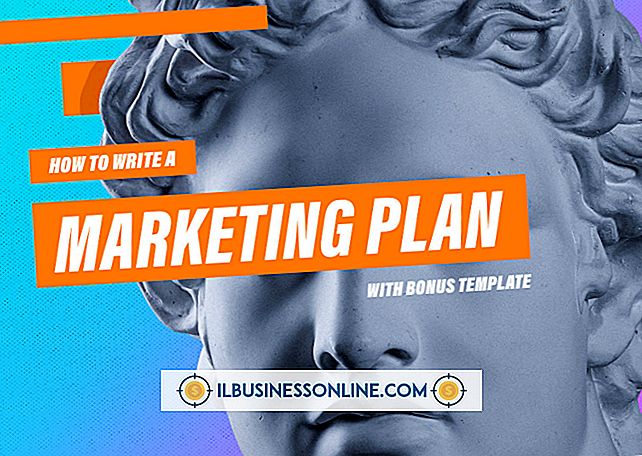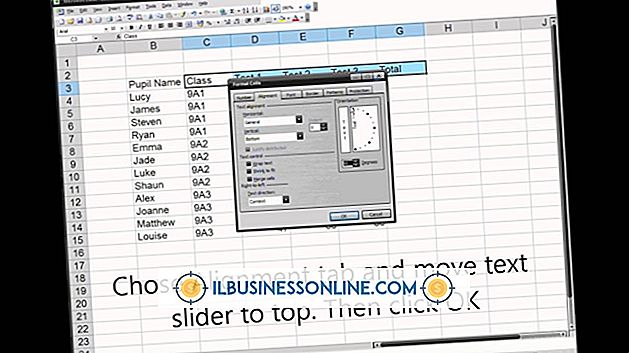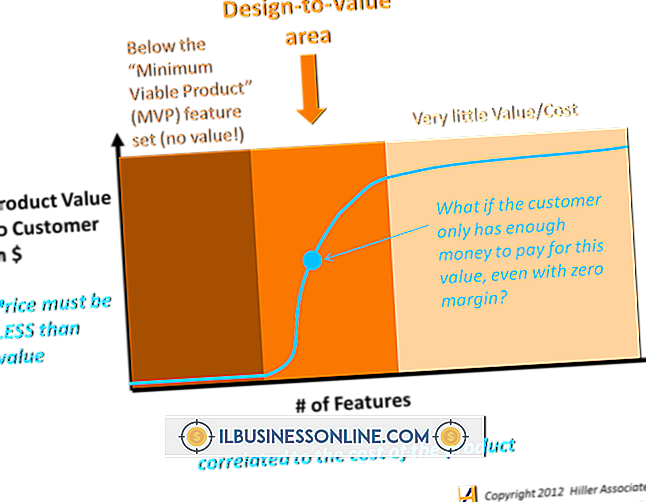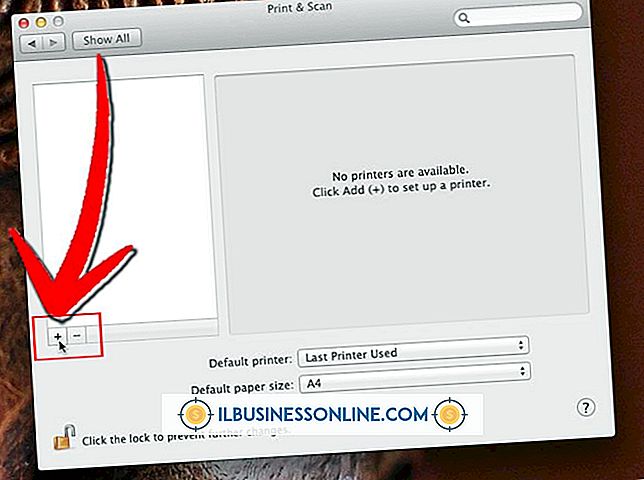Sådan eksporteres data i MS Word

Oplysninger, der er gemt i et Microsoft Word-dokument, kan give data til andre programmer, som f.eks. Microsoft Excel, til at analysere. For at dele disse data med et andet program skal du eksportere det i et format, som den anden applikation genkender. Du skal også organisere dataene i et ensartet mønster, som modtagelsesprogrammet forventer. Det mest grundlæggende format, som andre applikationer accepterer, er almindelig tekst; Word kan gemme ethvert dokument i dette format. Hvis du organiserer dataene i et mønster, skal du kontrollere, at filen indeholder ensartede markører for at angive, hvor dataposter og deres felter starter og slutter.
1.
Åbn dit Microsoft Word-program og Word-dokumentet, der indeholder de data, du vil eksportere.
2.
Tjek dataene for korrekt organisation. Hver datapost skal starte på en ny linje og indeholde separatorer, som f.eks. Komma, mellemrum eller fane, mellem hvert informationsfelt.
3.
Klik på "File" fanen og vælg "Save As" kommandoen.
4.
Vælg "Almindelig tekst (.txt)" i rullemenuen af filformater i dialogboksen Gem som.
5.
Indtast et navn til din data-eksportfil. Udvidelsen .txt findes allerede i filnavnet. Klik på "Gem" knappen for at eksportere dataene.
Tips
- Klik på knappen "Vis afsnit markeringer" på panelet "Afsnit" på fanen "Home" for at få vist skilletegnene mellem dine datafelter. Dette kan hjælpe dig med at se om man mangler eller er forskellig fra de andre.
- En anden måde at kontrollere, om dine tekstdata har de relevante separationer, er at konvertere det midlertidigt til en tabel med kommandoen "Konverter tekst til tabel" under "Tabel" -knappen på fanen "Indsæt". Når du lægger dataene i en tabel først, kan du se, om dataene rager op i rækker og kolonner. Hvis det ikke gør det, vil det ikke læse korrekt efter eksporteret. Løs problemerne i Word-dokumentet, før du eksporterer dataene for at forhindre fejl senere.
- Hvis det Word-datadokument, du vil eksportere, er et Word-formular, skal du blot hente dataene fra formularen med indstillingen "Gem formdata som afgrænset tekstfil". Du finder dette afkrydsningsfelt i kategorien "Avanceret" under "Indstillinger" på fanen "Fil".
Advarsel
- Hvis Word-dokumentet indeholder et bord, skal du konvertere tabellen til tekst, før du eksporterer det, eller hver celle i tabellen bliver en separat datapost. Klik på det øverste venstre hjørne af tabellen for at vælge det, og brug derefter kommandoen "Konverter tabel til tekst" under "Tabel" -knappen på menuen "Indsæt". En dialogboks vil bede dig om at vælge en separator til tabeldataene, f.eks. En fane eller et komma. Lav dit valg og klik på "OK" knappen for at fuldføre konverteringen. Nu er dine data klar til eksport.